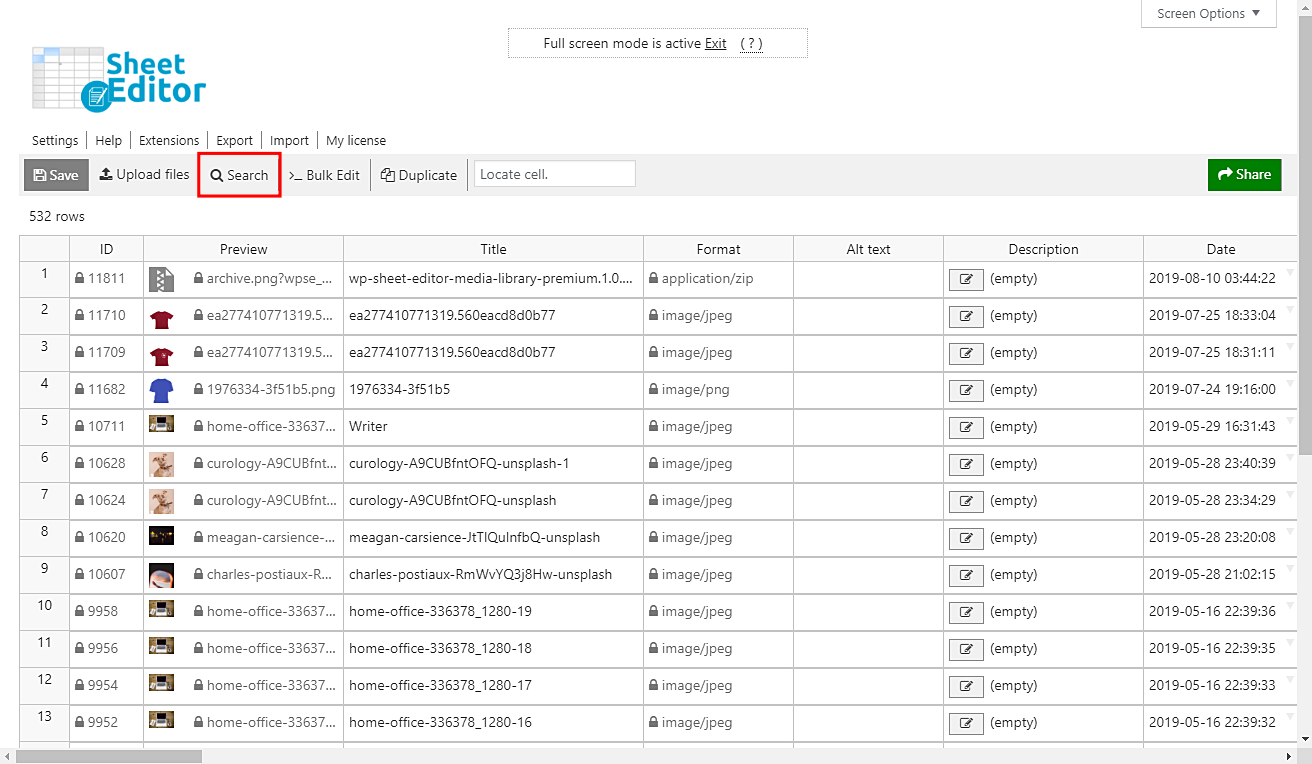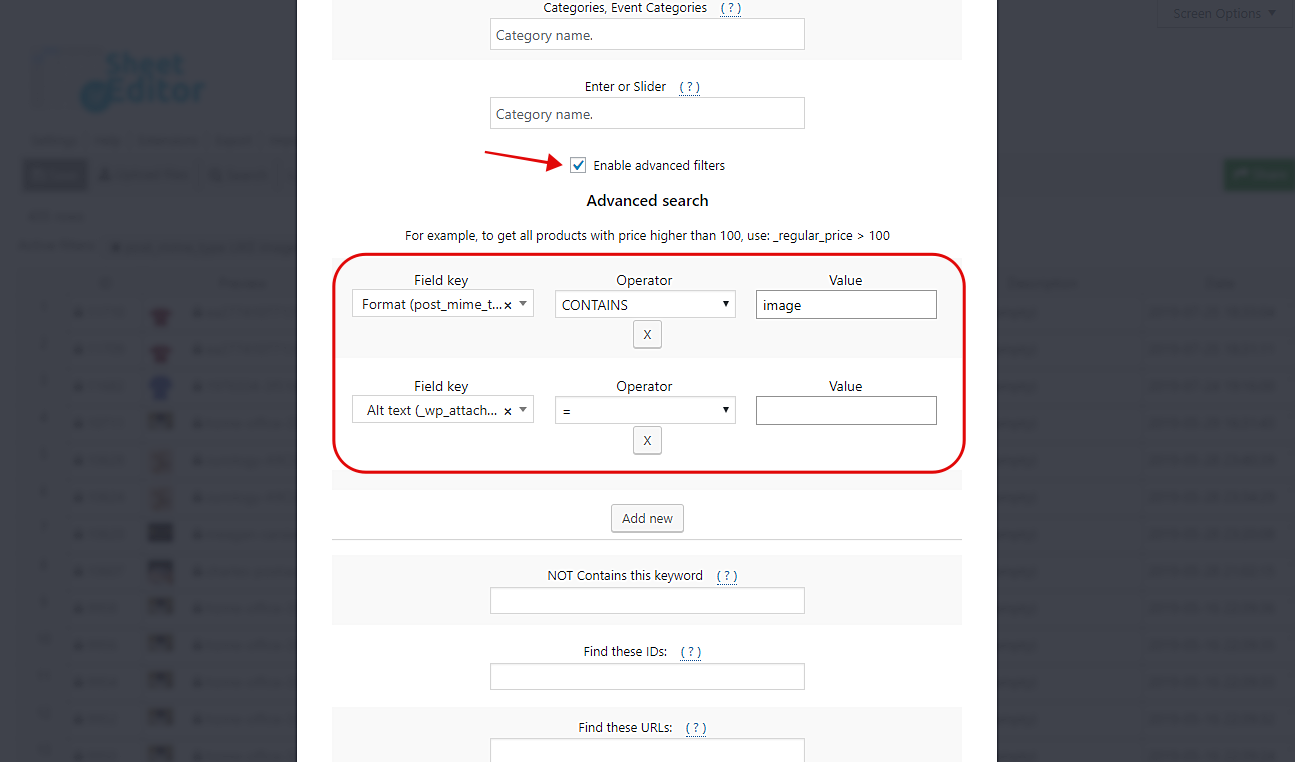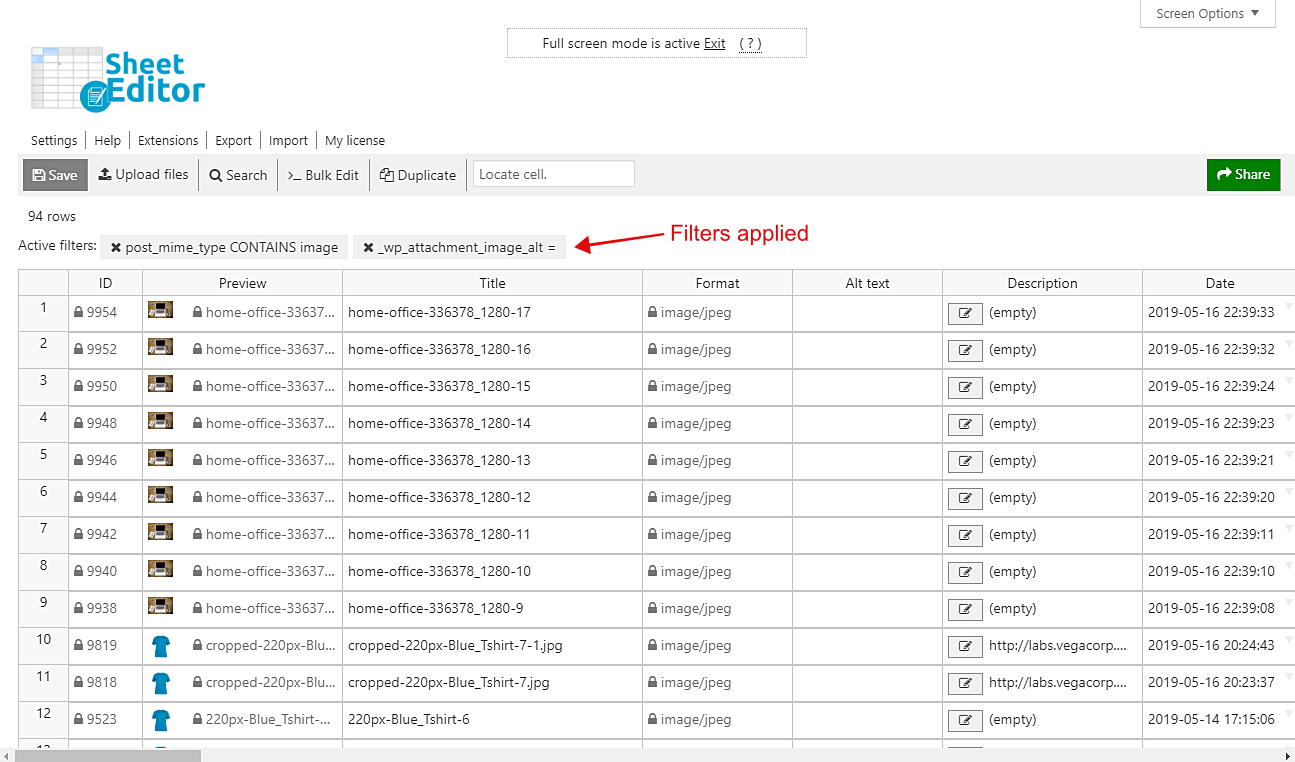成功使用搜索引擎的关键之一是定义图像的替代文字。不幸的是,这是管理我们网站时最被忽视的事情之一。
考虑一下。如果您的图片具有良好的替代文字,Google或其他引擎会向正在寻找与您的图片所显示的内容类似的内容的人推荐您的内容。
您是否看到快速查找没有替代文字的所有媒体库文件有多重要?
现在你有一个问题需要解决。您需要逐个检查所有文件以查看它们是否具有替代文本,这将是乏味的并且将花费大量时间。
但别担心!我们有好消息。在本教程中,我们将向您展示如何轻松找到没有替代文字的所有图像,这样您就可以节省大量时间。我们将在下面向您展示一些简单的步骤。
1-安装Media Library Spreadsheet插件
您需要安装并激活此插件,这样可以完全简化您的生活,因为它允许您从电子表格中完全管理您的媒体库。您可以对数千个文件应用更改,并在几秒钟内进行高级搜索。
你可以在这里下载插件:
下载媒体库电子表格插件 – 要么 – 阅读更多
.vg-buy-now-wrapper {margin:1.5em auto;最大宽度:700px; border:1px solid #ddd; border-left:0; border-right:0;颜色:#000} .vg-buy-now-wrapper .vg-buy-now-shortcode {color:#fff!important;填充:10px; font-family:“Roboto”,Sans-serif; text-transform:大写; background-color:#2185f5; border-radius:8px;明确:两者; display:inline-block} .vg-buy-now-wrapper .vg-buy-now-shortcode:hover {opacity:.9}
安装后,转到“工作表编辑器”>“编辑媒体”。在那里,您将看到一个包含所有媒体文件及其完整信息的电子表格。
2-打开插件“搜索”工具
在这种情况下,我们将使用搜索工具按格式和空alt文本过滤文件。您需要单击插件工具栏上的“搜索”才能打开该工具。
3-搜索缺少alt文本的所有图像
现在,您只需勾选启用高级过滤器复选框,然后在要应用的两个过滤器中选择这些值。
格式过滤器
-
字段键:格式
-
接线员:CONTAINS
-
价值:形象
单击“添加新项”,然后在新过滤器中选择这些值。
空的alt文本过滤器
-
字段键:Alt文本
-
接线员:=
-
价值:留空
单击“运行搜索”以过滤所有缺少替换文本的图像。
完成!
现在,您的图像缺失alt文本将显示在电子表格中。
您可能已经注意到,它甚至不需要10分钟。现在,您可以在电子表格中逐个编辑图像替代文字,也可以为所有图像设置相同的替代文字。
你可以在这里下载插件: